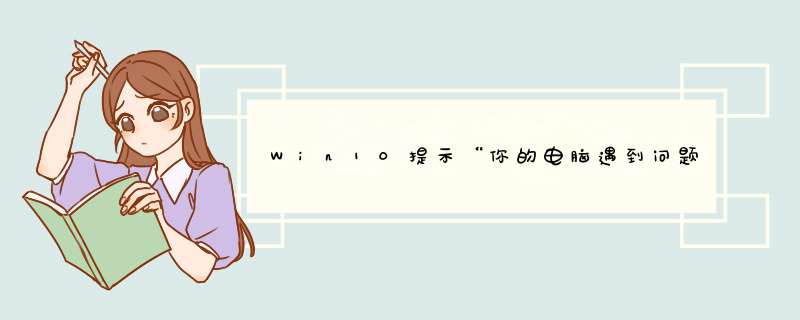
解决方法:
1、启动计算机,启动到Windows10 开机LOGO时就按住电源键强制关机;
2、重复步骤3次左右启动后出现“选择一个选项”,或修复计算机界面;
3、然后我们选择疑难解答进入;
4、进入到疑难解答后,再选择“高级选项”;
5、接下来,我们选择“启动设置”;
6、接下来在启动设置中,我们可以看到多选项,这时是不能选择的,Windows需要我们先重启来激活这些选项,我们点击重启即可。
7、重启后,我们就可以看到众多的特殊启动模式选项了,其中也包括“安全模式”,我们选项后就可以进入到安全模式了。(可以按数字键来选择进入的系统);
8、进入到安全模式,如果没有出现蓝屏或黑屏就说明是第三方软件不兼容或者驱动的影响,我们可以在开始菜单上单击鼠标右键,选择“设备管理器”;
9、将显示适配器下面的驱动单击右键,卸载掉,然后重新启动计算机安装新版的显卡驱动。
10、若以上方法无法进入安全模式,则需要重新安装Windows 10 *** 作系统!
方法/步骤
首先我们打开电脑,在电脑的开始菜单中找到运行按钮,然后点击进入运行界面。
进入界面后,我们在输入框中输入msconfig命令,点击OK按钮。
在d出的系统配置窗口中,我们单击选择诊断启动,然后单击窗口顶部的服务选项。
进入服务界面后,我们勾选左下角的隐藏所有微软服务,然后选择剩下的正在运行的服务,点击右下角的全部禁用按钮。
然后,我们在桌面任务栏上单击鼠标右键,从d出菜单中选择任务管理器,并单击任务管理器窗口顶部的开始按钮。
右键单击d出窗口中的应用程序,在d出菜单中单击禁用,最后单击确定重新启动计算机。
总结:
1.打开运行输入命令,进入配置窗口,点击诊断开始。
2.在“服务”窗口中,选中隐藏所有Microsoft服务,选择正在运行的服务,然后单击全部禁用。
3.右键单击任务管理器中随机启动的应用程序,将其设置为禁用,然后重新启动计算机。
欢迎分享,转载请注明来源:内存溢出

 微信扫一扫
微信扫一扫
 支付宝扫一扫
支付宝扫一扫
评论列表(0条)